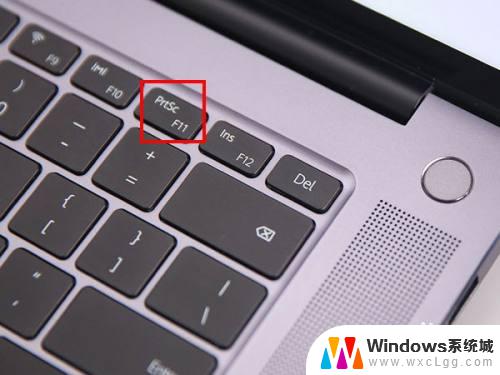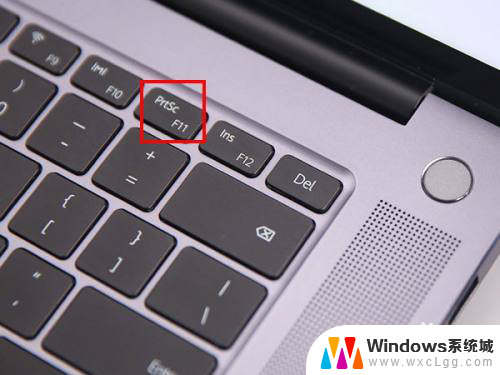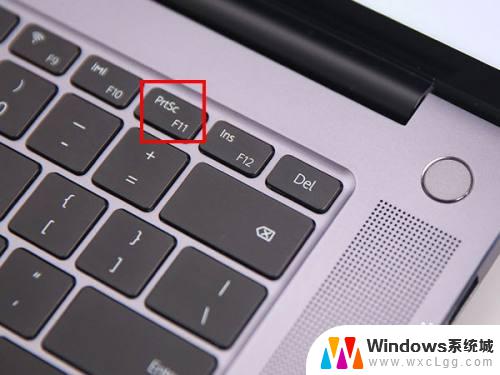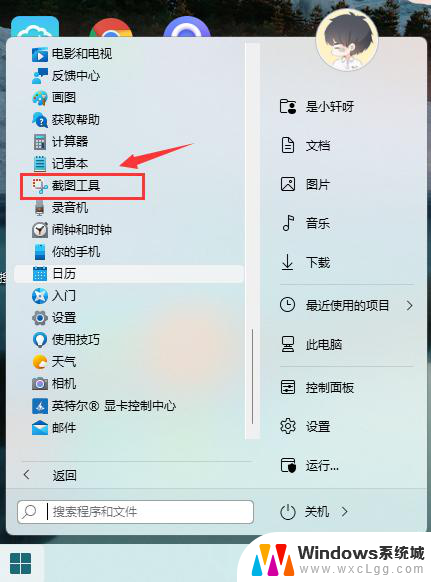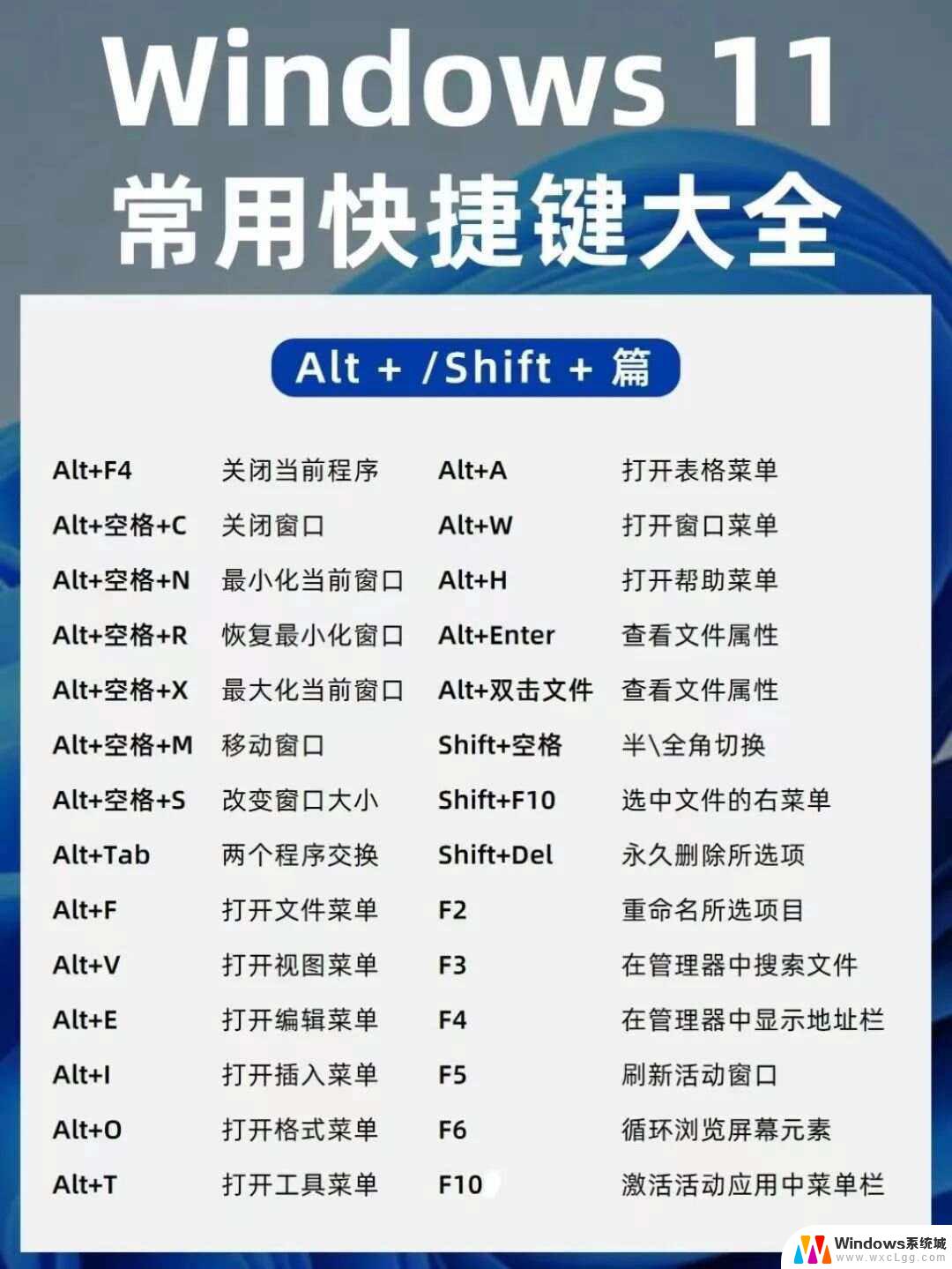win11的截屏快捷键怎么启用 win11截图快捷键使用方法
更新时间:2023-09-13 18:34:21作者:xtang
win11的截屏快捷键怎么启用,Win11是微软最新发布的操作系统,它不仅在外观和功能上进行了全面升级,同时也为用户提供了更多便捷的操作方式,其中截屏功能一直是我们在使用电脑时经常需要的工具之一。在Win11中,如何启用截屏快捷键并正确使用截图功能呢?接下来我们将详细介绍Win11截屏快捷键的启用方法和使用技巧。无论是想要捕捉精彩瞬间,还是需要截取重要信息进行保存,Win11的截屏功能将会给你带来更高效的操作体验。
操作方法:
1.在win11系统中,点击键盘中的Printscreen按键即可进入截图状态。
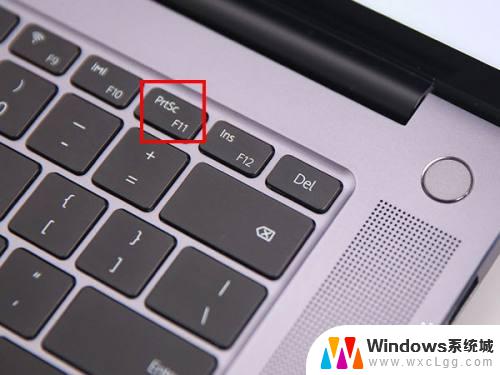
2.挑选截图的方法,按下鼠标左键画下截图的区域就可以了。
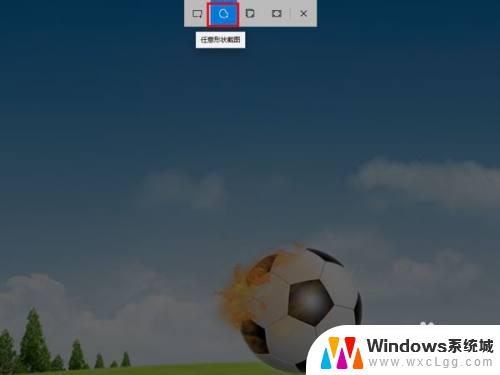
以上是win11的截屏快捷键启用方法的全部内容,如果您遇到此类问题,可以按照小编的方法解决,希望这些方法对大家有所帮助。